Felsöka Power BI-tillägget för PowerPoint
Den här artikeln beskriver vad du ska göra om du får följande fel när du försöker använda Microsoft Power BI-tillägget.
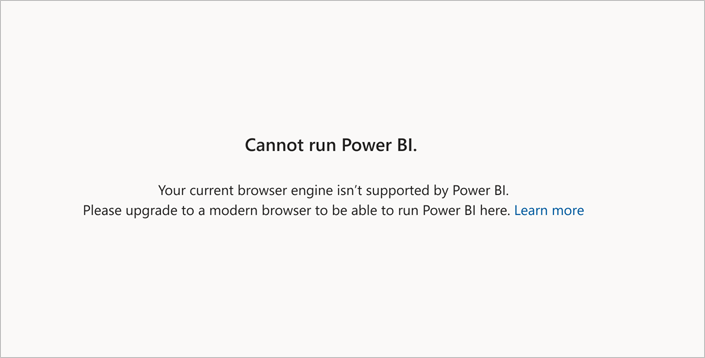
Varför får jag det här felet?
Den troligaste orsaken till att det här felet uppstår är att WebView2 inte är installerat på enheten. Power BI-berättartillägget kräver att WebView2 kör Power BI i PowerPoint. Om WebView2 inte är installerat måste du installera det innan du kan använda tillägget.
En annan orsak till att du kan få det här felet är om PowerPoint-presentationen skyddas av Windows Information Protection. WebView2 och Power BI storytelling-tillägget stöds inte för sådana presentationer. Mer information finns i Hur gör jag för att veta om min presentation skyddas av Windows Information Protection?.
Vad är WebView2?
Microsoft Edge WebView2 är en kontroll som används för att tillhandahålla webbaserade funktioner i Microsoft 365-skrivbordsprogram som PowerPoint. Den använder Microsoft Edge som återgivningsmotor och kräver att Microsoft Edge WebView2 Runtime installeras på den enhet som kör Office-appen licering.
WebView2 levereras som standard på de senaste Windows-versionerna, men kanske inte ingår i tidigare versioner. Om din version av Windows inte innehåller WebView2 måste du installera den manuellt för att kunna använda Power BI-tillägget.
Mer information om Office-tilläggskörning och WebView2 finns i Microsoft Edge WebView2 och Microsoft 365-applikationer.
Hur installerar jag WebView2?
Det tar bara en minut att installera WebView2. Du kan hämta och installera den från Ladda ned Microsoft Edge WebView2.
När installationen är klar kontrollerar du att WebView2 är installerat. Öppna menyn på tilläggssidan och välj Säkerhetsinformation. Fönstret Säkerhetsinformation visas.
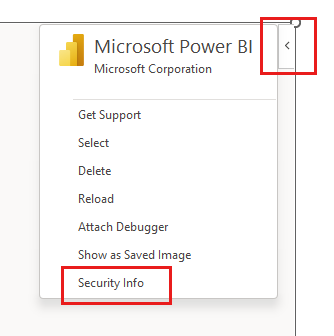
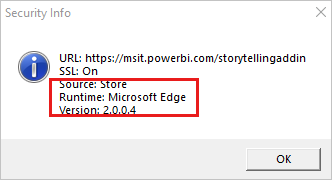
Om fönstret Säkerhetsinformation säger Runtime: Microsoft Edge installeras WebView2.
Kommentar
När du har installerat WebView2 kan du behöva stänga och öppna alla Office-appen likeringar igen.
Jag har installerat WebView2, men power BI-berättartillägget körs fortfarande inte
Om WebView2 är installerat men du fortfarande inte kan använda tillägget kan det bero på att Office-versionen och/eller Windows-versionen på enheten inte uppfyller minimikraven. De lägsta systemkraven är följande:
- Office-version
- Om du har en Microsoft 365 Office-prenumeration: Skapa nummer 16.0.13530.20424 eller senare.
- Om du har en icke-prenumerationsversion av Office: Office 2021 eller senare.
- Windows-version
- Om du har en Microsoft 365 Office-prenumeration: Windows 8.1, Windows 10 eller Windows 11.
- Om du har en icke-prenumerationsversion av Office: Windows 10 och senare.
Om systemet inte uppfyller ovanstående krav måste du uppgradera dina Windows - och/eller Office-versioner innan du kan köra storytelling-tillägget.
Kommentar
För Office-versioner 16.0.13530.20424 eller senare, men tidigare än 16.0.14326.xxxxx, måste en systemadministratör uppdatera en registernyckel enligt beskrivningen i Lägga till en registernyckel nedan.
Om enheten uppfyller minimikraven för systemet kan problemet bero på att presentationen skyddas av Windows Information Protection. WebView2 stöds inte för sådana presentationer.
Följande avsnitt visar hur du kontrollerar enhetens Office-version och Windows-version och, om det behövs, hur du anger om presentationen skyddas av Windows Information Protection.
Kontrollera din Office-version och prenumerationstyp
I PowerPoint väljer du Filkonto> och trycker sedan på Om PowerPoint. Följande informationsruta visas. Anteckna versionsnumret och prenumerations-/icke-prenumerationsindikatorn.
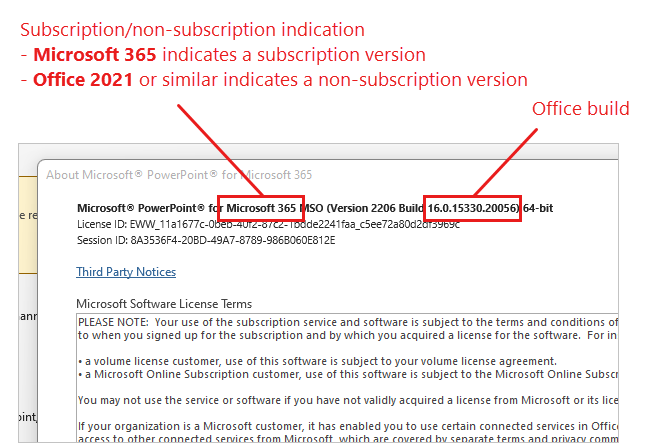
Kontrollera din Windows-version
Öppna Utforskaren, högerklicka på Den här datorn och välj Egenskaper. I avsnittet Windows-specifikationer noterar du Windows-utgåvan.
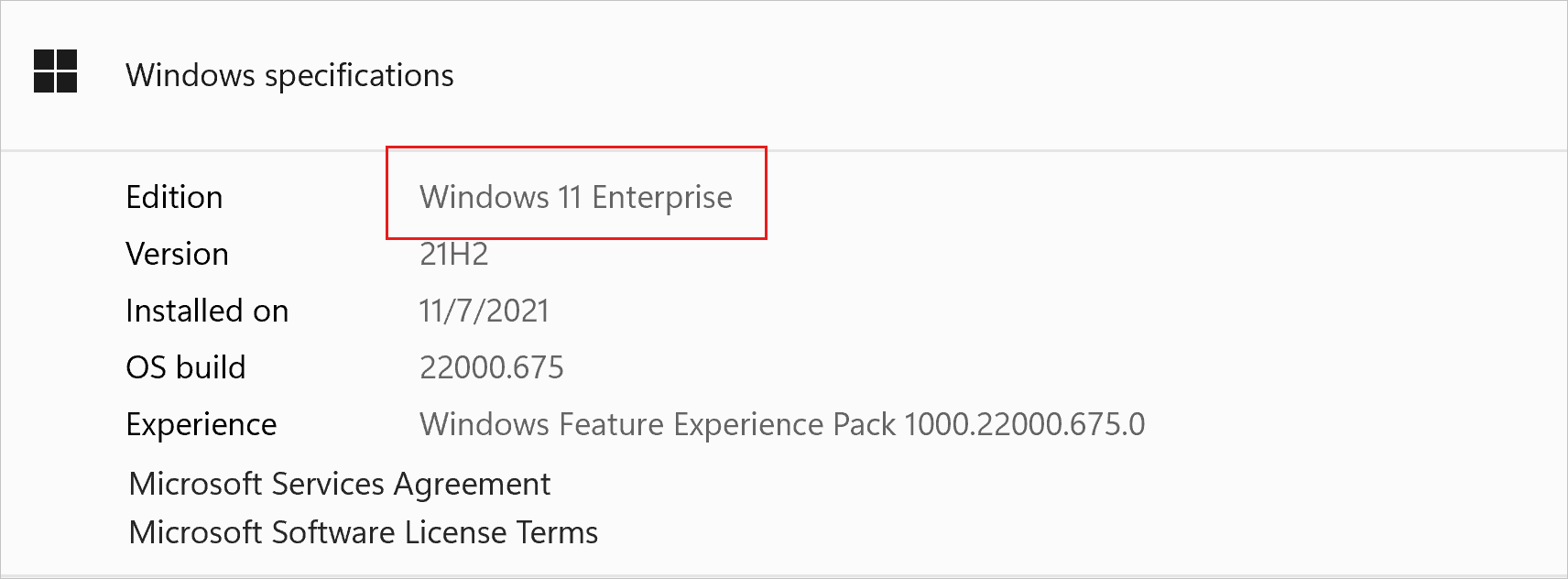
Lägga till en registernyckel
Om du har en Microsoft 365 Office-prenumeration och Office-versionen på enheten är 16.0.13530.20424 eller senare men tidigare än 16.0.14326.xxxxx, kan någon med administratörsbehörighet på enheten använda följande steg för att skapa en registernyckel som gör att du kan använda tillägget.
Öppna Registereditorn genom att skriva regedit i sökfältet Start-menyn och välja appen Registereditorn.
Gå till följande registernyckel:
HKEY_CURRENT_USER\Software\Microsoft\Office\16.0\WefHögerklicka på mappen
Wefoch väljNew > DWORD (32-bit) Value.Ge det nya värdet
Win32WebView2namnet .Dubbelklicka på det nya värdet och ange dess värdedata till
1.Stäng Registereditorn.
Starta om Office-appen likeringen.
Hur gör jag för att vet du om min presentation skyddas av Windows Information Protection?
Power BI-berättande fungerar inte i PowerPoint-presentationer som skyddas av Windows Information Protection (WIP), tidigare kallat Enterprise Data Protection (EDP). Det beror på att WebView2, som Power BI-tillägget för PowerPoint kräver, inte stöds när Windows Information Protection är aktiverat.
Om du får Felet Det går inte att köra Power BI trots att du är säker på att WebView2 är installerat på datorn och att systemet uppfyller minimikraven använder du följande instruktioner för att kontrollera om WIP-skydd kan orsaka problemet.
- För PowerPoint-presentationsfiler på datorn kommer kolumnen Filägarskap i Utforskaren att säga Arbeta om filen skyddas av WIP.
- För PowerPoint-presentationsfiler som lagras i SharePoint eller OneDrive öppnar du mappen SharePoint eller OneDrive i Microsoft Edge. Portföljikonen i adressfältet (visas nedan) visas om WIP skyddar filerna.
